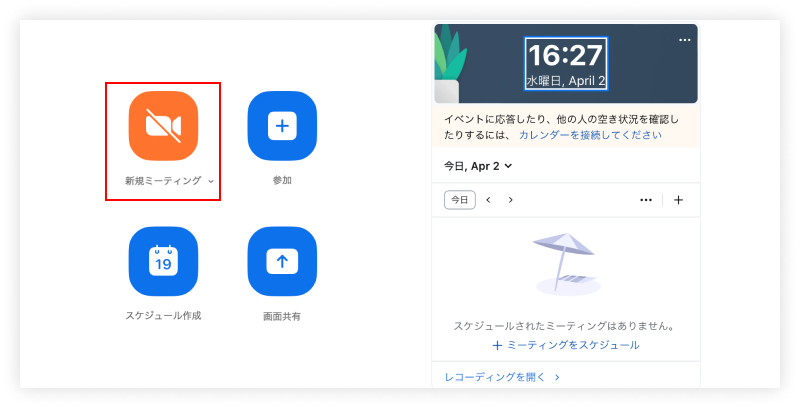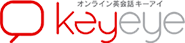Zoomの無料プランで行えるミーティング時間は最大40分間です。下のSTEP01~04を読んで、2コマ連続のレッスンを行う方法を確認しておきましょう!
※25分で「先生が変わる場合」「生徒が変わる場合」も対象です。
A DOUBLE LESSON
Zoomの無料プランで2コマ連続【50分】のレッスンを行う方法
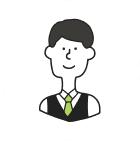
 2コマ連続【50分】のレッスンにはTeamsがおすすめ!!
2コマ連続【50分】のレッスンにはTeamsがおすすめ!!
Teamsの無料プランでは最大60分連続してミーティングを行えるので、途中でレッスンを終了する必要はありません。2コマ連続のレッスンを行う方には、Teamsの使用をおすすめしています。
 Teamsの設定方法はこちら
Teamsの設定方法はこちら
「Zoom(先生におまかせ)」を選択している方
いつも通り2コマ連続でレッスンの予約をする
レッスンの予約方法はこれまでと変わりません。希望の先生のスケジュールを2つ連続して予約してください。
先生のZoomでレッスンを始める
予約したレッスンの時間5分前になったらマイページを開き、予約した先生の「先生部屋入室」(レッスン開始1分前に表示されます)を選択してレッスンを開始します。
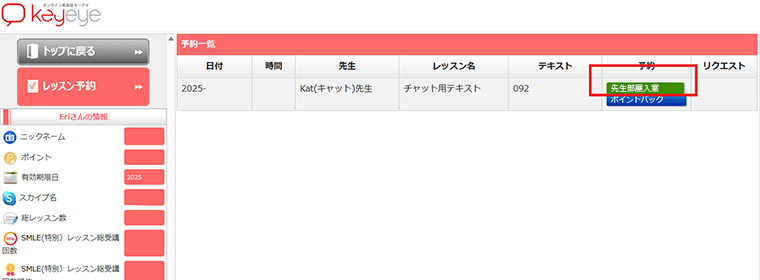
レッスン開始25分後にZoomから一度退出する
レッスンが25分を過ぎたあたりで先生が一度Zoomを切ります。
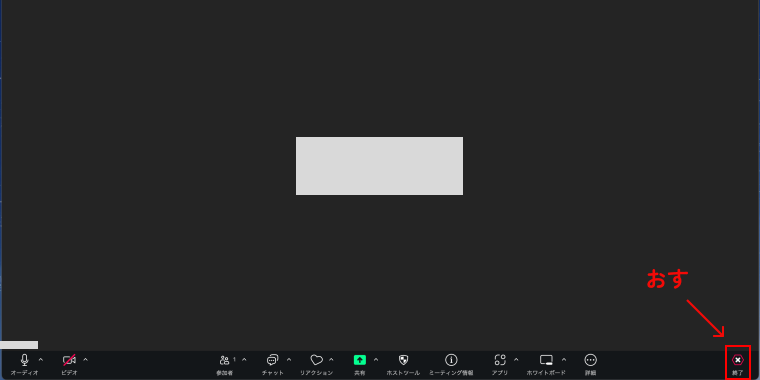
先生のZoomでレッスンを再開する
もう一度マイページに行き、「先生部屋入室」を選択してレッスンを再開してください。
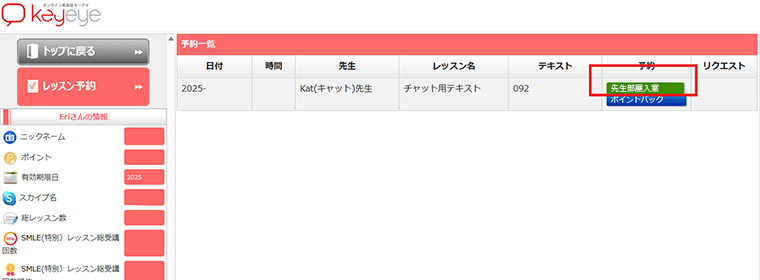
残り時間が経過したらレッスン終了
残り25分のレッスンが経過したら、先生がZoomを終了してレッスン終了です。
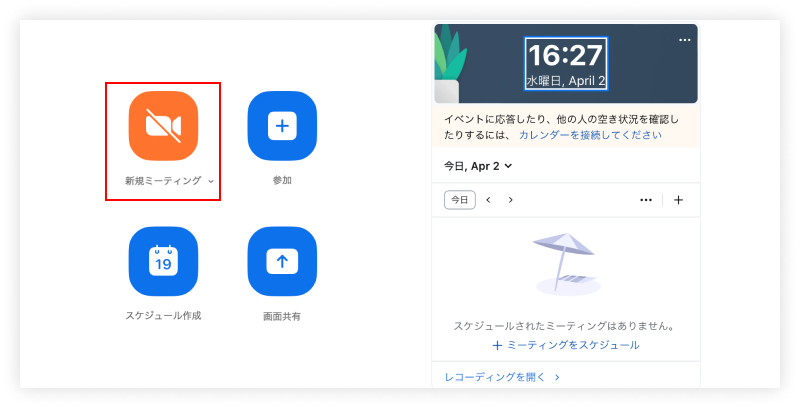
「Zoom(生徒が準備)」を選択している方
いつも通り2コマ連続でレッスンの予約をする
レッスンの予約方法はこれまでと変わりません。希望の先生のスケジュールを2つ連続して予約してください。
Zoomでレッスンを始める
予約したレッスンの時間5分前になったらZoomのアプリを開き、「新規ミーティング」を選択して先生が来るのを待ちましょう。
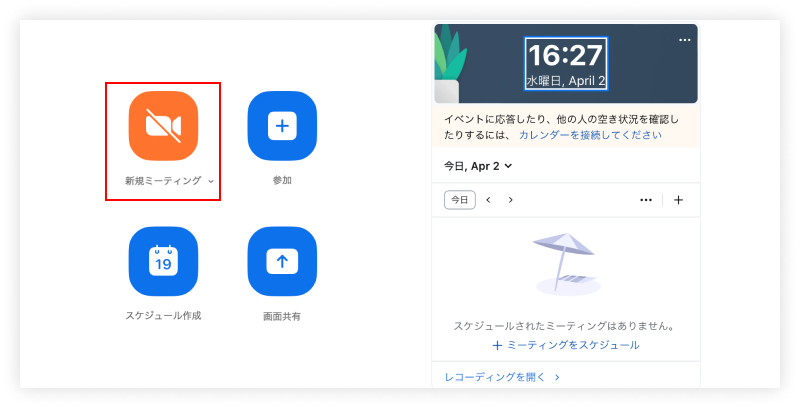
レッスン開始25分後に「終了」ボタンをおす
次つぎのレッスンをスムーズに受講いただくため、レッスンが25分ほど経ちましたら、一度ミーティングを終了し、再度ミーティングを立ち上げてください。また、経過時間がわかるように「ミーティングタイマー」をZOOMの画面上に表示しておくと便利です。
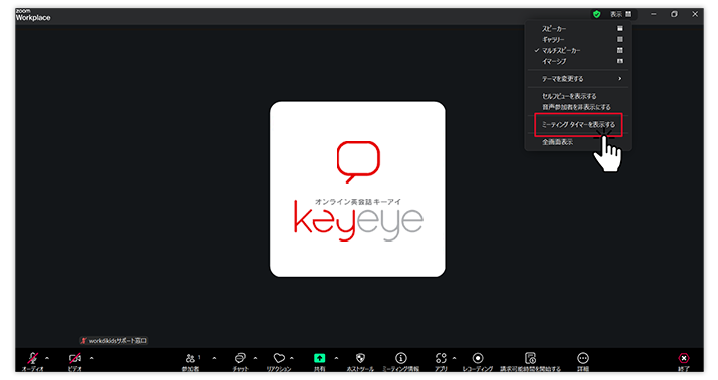
【注意】 ミーティング時間が30分をすぎてしまうと、次のミーティングを始めるまで10分待たなければいけなくなります。10分前表示があらわれたらすぐに退出するようにしましょう。 ※有料プランにアップデートする必要はありません。
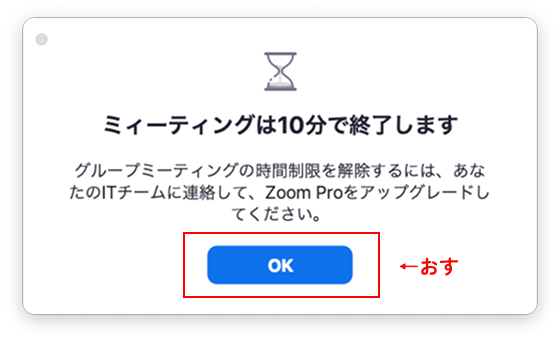
「終了」ボタンをおした後、「全員に対してミーティングを終了」ボタンをおして、ミーティングから出る
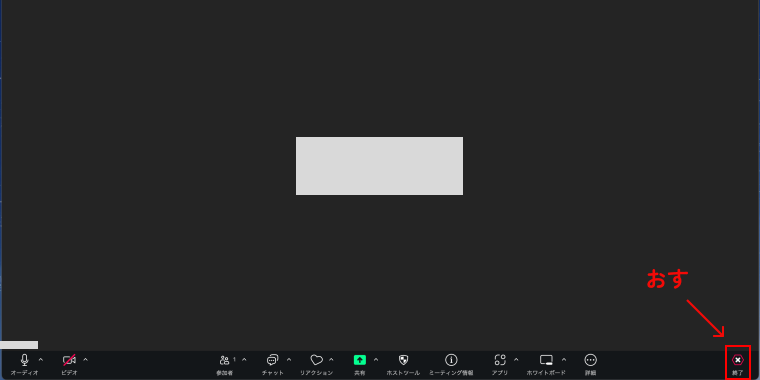
新規ミーティングを選択し、先生が来るのを待つ
残り25分のレッスンを行うため、新しいミーティングを開始してください。先生が入ったのを確認し、レッスンの続きを行いましょう!